怎么在excel表格中给数据添加双下划线?
许多小伙伴在工作和日常学习的过程中都会使用到excel,如果我们想要给表格中的数据添加双下划线应该如何操作呢?今天,小编就教大家在excel表格中给数据添加双下划线。
菜单栏中点击添加
1. 首先,我们在电脑中将excel表格打开,进入到一个表格中,之后选中需要操作的表格,如图。
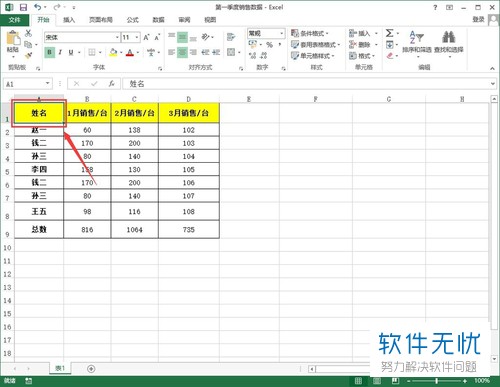
2.在我们完成选中过后,找到上方菜单栏中的下划线按钮,之后点击右侧的倒三角图标,在列表中点击【双下划线】,如图。
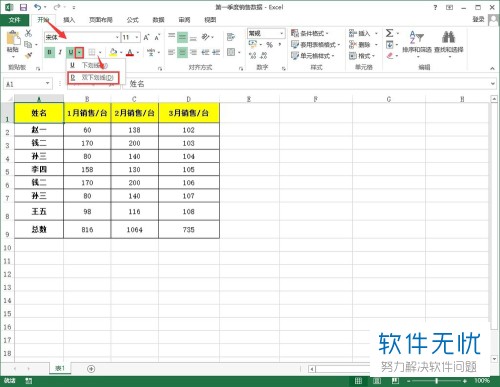
3. 然后我们就可以在刚才选中的单元格中看到数据已经被添加上了双下划线,如图。
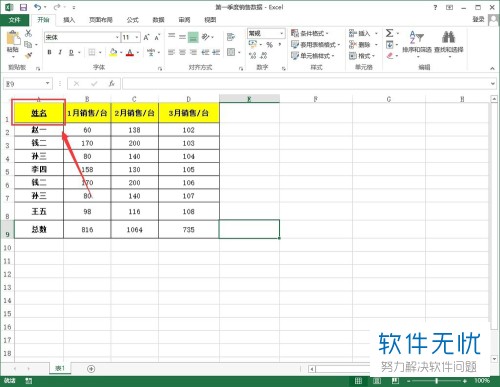
设置单元格格式添加
1. 我们首先将表格选中,之后右击鼠标,在弹出的列表中点击【设置单元格格式】,如图。
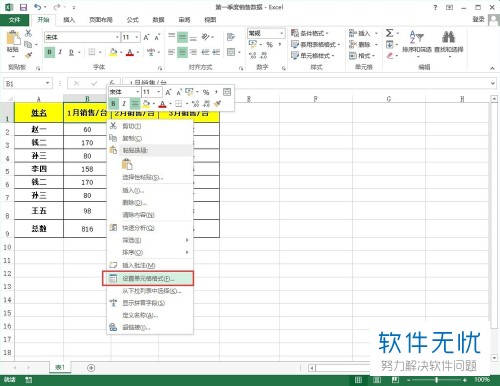
2. 然后在弹出的窗口中点击【字体】选项卡,之后在下划线设置栏中,选中【双下划线】,完成之后点击右下角的【确定】即可,如图。
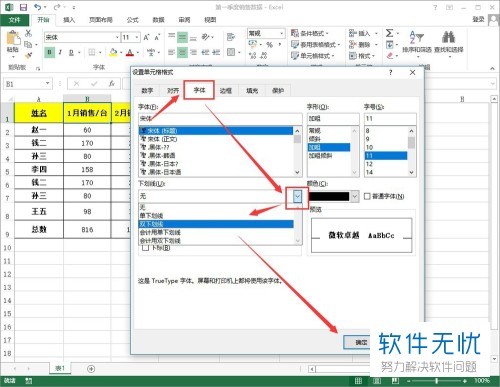
3. 最后我们返回到表格中就可以看到设置好的效果了,如图。
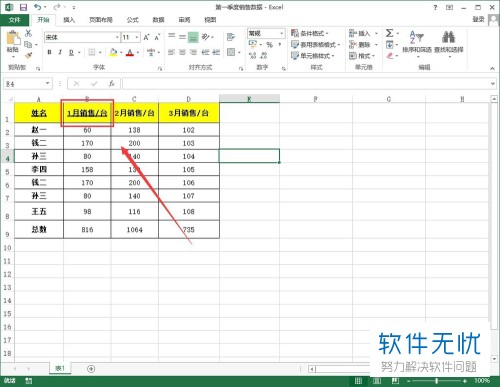
以上就是小编教大家在excel表格中给数据添加双下划线的方法,希望可以帮到大家。
分享:
相关推荐
- 【其他】 WPSrank函数的使用方法 04-19
- 【其他】 WPS日期格式怎么转换 04-19
- 【其他】 WPS日期自动往下排怎么设置 04-19
- 【其他】 WPSExcel怎么添加选项 04-19
- 【其他】 WPSExcel表格怎么翻译 04-19
- 【其他】 WPSExcel怎么分列 04-19
- 【其他】 WPSExcel表格行间距怎么设置 04-19
- 【其他】 WPS文档怎么把图片嵌入表格 04-19
- 【其他】 WPSword怎么转换PDF 04-19
- 【其他】 WPSword文档怎么插视频 04-19
本周热门
-
iphone序列号查询官方入口在哪里 2024/04/11
-
输入手机号一键查询快递入口网址大全 2024/04/11
-
oppo云服务平台登录入口 2020/05/18
-
outlook邮箱怎么改密码 2024/01/02
-
苹果官网序列号查询入口 2023/03/04
-
光信号灯不亮是怎么回事 2024/04/15
-
fishbowl鱼缸测试网址 2024/04/15
-
学信网密码是什么格式 2020/05/19
本月热门
-
iphone序列号查询官方入口在哪里 2024/04/11
-
输入手机号一键查询快递入口网址大全 2024/04/11
-
oppo云服务平台登录入口 2020/05/18
-
fishbowl鱼缸测试网址 2024/04/15
-
outlook邮箱怎么改密码 2024/01/02
-
苹果官网序列号查询入口 2023/03/04
-
光信号灯不亮是怎么回事 2024/04/15
-
学信网密码是什么格式 2020/05/19
-
正负号±怎么打 2024/01/08
-
计算器上各个键的名称及功能介绍大全 2023/02/21











